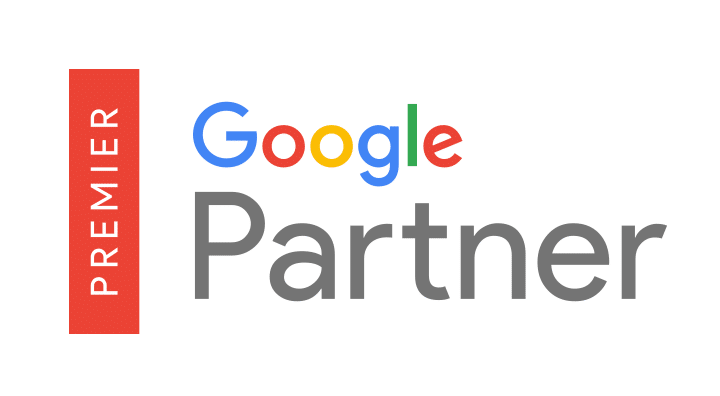Menu

Ouvrir l’index du contenu
Ce guide a été mis à jour le
Voulez-vous savoir comment faire le remplaçant à côté de WordPress? Dans ce pilotage UpdraftPlus, un outil de gestion de projet intéressant et greffon pour le remplaçant. Voyons comment ça marche.
WordPress est une plate-forme complexe et riche en fonctionnalités. De temps à autre, des erreurs peuvent vous empêcher d’accéder au site, compromettre les codes ou même causer la perte de contenu… sans parler des attaques de pirates ! Les erreurs et les attaques de pirates informatiques sont rares, mais il est important de se préparer à toute éventualité.
Dans ce pilotagevous apprendrez à utiliser UpdraftPlus, un logiciel de mise à jour de greffon gratuit très utile. UpdraftPlus est de loin l’un des plus importants greffon le plus populaire pour faire le remplaçant exempt de WordPress. Il a plus d’un million d’installations et d’excellentes critiques sur le site officiel. WordPress.
UpdraftPlus est un greffon disponible en version gratuite et premium. La version premium a, bien sûr, plus de fonctionnalités, mais pour commencer, la version gratuite sera plus que suffisante.
Voyons voir. comment sauvegarder avec cette greffon.
Tout d’abord, installez et activez, comme n’importe quel autre logiciel greffonUpdraftPlus par UpdraftPlus.Com e DavidAnderson.
Alors, naviguez dans Paramètres > Sauvegardes UpdraftPlus.
La première chose à faire est de configurer les paramètres généraux de la fonction remplaçant.
Aller à la section Réglages et faites défiler vers le bas jusqu’à Choisissez votre stockage à distance.
Ici, vous pouvez choisir l’emplacement de stockage de votre remplaçant. Vous verrez des icônes pour de nombreux services de stockage en ligne. (UpdraftPlus est la commande greffon qui offre le plus d’options pour choisir le service de stockage).
Dans ce pilotageJe vais vous montrer comment faire le remplaçant à côté de WordPress avec UpdraftPlus sur la boîte de dépôt. Mais vous pouvez choisir l’option que vous voulez et enregistrer votre remplaçant où vous voulez.
La procédure est assez intuitive pour chacun des services mais, si vous rencontrez des difficultés, vous pouvez demander notre aide en activant le support WordPress.
Si vous vous connectez à votre compte Dropbox, vous pouvez vérifier les applications associées, et parmi elles vous trouverez UpdraftPlus.
Maintenant que nous avons connecté UpdraftPlus à Dropbox, vérifions que tout fonctionne correctement en faisant un premier essai remplaçant manuel.
Cliquez sur l’onglet Situation actuelle et voici le Exécuter Sauvegarde.
Vous verrez une fenêtre pop-up avec trois voix déjà apparues :
Pour faire le remplaçant du site, les deux premières entrées doivent être vérifiées.
Lorsque vous cliquez sur Exécuter remplaçantil sera lancé le remplaçant. Sur la page, vous verrez une barre orange indiquant la progression.

L’exécution de la remplaçant et le chargement de rangées sur le stockage à distance peut prendre plusieurs minutes (surtout si votre site a plusieurs pages, greffonetc.). Je vous conseille d’être patient et de ne pas fermer la page avant la fin de l’opération.
Lorsque le remplaçant est terminé, un message de confirmation s’affiche.

Maintenant, en cliquant sur le bouton Sauvegarde Existantvous trouverez le remplaçant que vous venez de faire.
De plus, en rechargeant Dropbox, vous verrez un nouveau dossier contenant votre remplaçant.
Cela ne s’arrête pas là : quand vous êtes dans la section Sauvegarde Existantvous pouvez cliquer sur les différents composants de la fenêtre remplaçant (Base de donnéesPlugins, Thèmes, etc.) et en télécharger une copie sur votre PC.

De plus, vous pouvez restaurer le fichier remplaçant et, si vous le souhaitez, supprimez-le.
Maintenant que vous savez comment faire le remplaçant exempt de WordPress avec UpdraftPlus en le démarrant manuellement, voyons comment vous pouvez programmer remplaçant automatique (et autres options utiles).
Retour à l’intérieur de la section Réglages.
Tout d’abord, choisissez les options sous l’onglet Fichiers remplaçant échéancier. Dans cette section, vous pouvez programmer la fonction remplaçant automatique de WordPress.
Dans le menu déroulant, sélectionnez la fréquence à laquelle vous souhaitez effectuer le test remplaçant et combien d’exemplaires de remplaçant que vous voulez déposer. Évidemment, d’autres copies de remplaçant ils prennent plus de place, ce qui vous permet d’évaluer combien vous voulez en garder.
Vous pouvez maintenant passer à l’option suivante, qui appelle Base de données remplaçant échéanciersur le remplaçant de la banque de données.
À ce stade-ci, je crois qu’il convient d’examiner brièvement ce que cela signifie de faire la remplaçant dieux rangées et le remplaçant de la banque de données.
Le rangées contient, comme son nom l’indique, l’élément rangées qui composent le site. Cela signifie les fichiers WordPress, les thèmes, les plugins, etc.
La base de données contient du contenu, des commentaires, des utilisateurs et même des paramètres de thème.
En résumé, pour qu’une sauvegarde soit complète et puisse être utilisée pour restaurer complètement un site WordPress, vous devez avoir à la fois des fichiers et des bases de données.
La fréquence avec laquelle vous sauvegardez une partie, l’autre ou les deux dépend de la fréquence à laquelle vous apportez des modifications et téléchargez du nouveau contenu sur votre site. Bien sûr, il est important de sauvegarder vos fichiers au moins une fois par mois et surtout avant diverses mises à jour (WordPress, thèmes et plugins).
Si vous publiez régulièrement des messages et/ou des pages de blog, et/ou autorisez les utilisateurs à s’inscrire sur votre site, alors les sauvegardes de base de données doivent également être effectuées fréquemment.
En cliquant Prime/Prolongation vous verrez la liste des fonctionnalités disponibles moyennant un coût supplémentaire.
Par exemple, la version Premium du plugin inclut 1 Go d’espace sur UpdraftPlus Vault, où vous pouvez stocker vos sauvegardes, et la possibilité de choisir un stockage différent sur lequel stocker vos sauvegardes.
Le coût est à partir de 67,10 euros.

Comme vous pouvez le voir, les étapes pour faire une sauvegarde gratuite de WordPress avec UpdraftPlus sont peu nombreux et vraiment très simples.
Je pense que c’est un super plugin : gratuit, facile à utiliser et efficace.
Qu’est-ce que t’en penses ? Tu l’as déjà essayé ?
Ou en utilisez-vous un autre que vous voulez recommander ?
Je vous invite comme toujours à laisser un message sous le message.

Ouvrir l’index du contenu Ce guide a été mis à jour le 14 Octobre, 2019 Une des meilleures façons de rendre votre site facile à

Ouvrir l’index du contenu Ce guide a été mis à jour le 14 Octobre, 2019 Vous essayiez d’accéder à votre site mais vous avez eu

Qu’il s’agisse de la création d’un site internet, ou de sa refonte, on souhaite bien évidemment trouver la meilleur agence web casablanca pour la réalisation

Vous avez besoin d’un site Web. Vous ne savez pas comment vous y prendre. Ne cherchez plus loin ! Que ce soit pour un compte personnel ou
Passionné par le web depuis plus de 10 ans nous souhaitons le rendre accessible à un maximum d’entreprises et de particuliers,
Tout ça à petit prix et MADE IN FRANCE